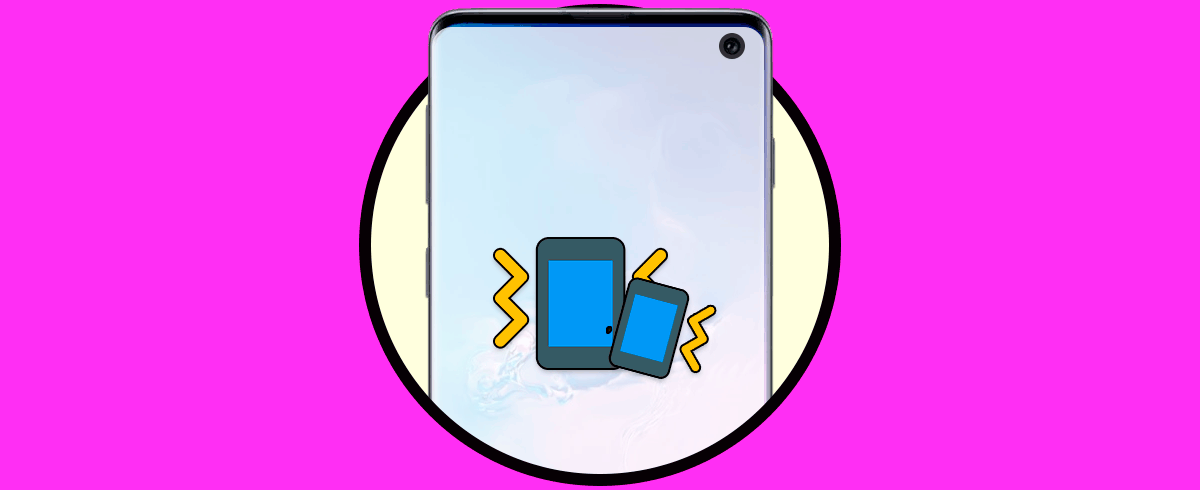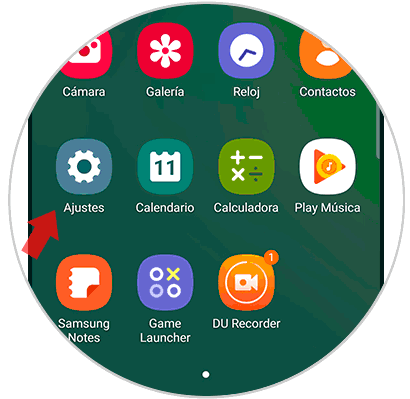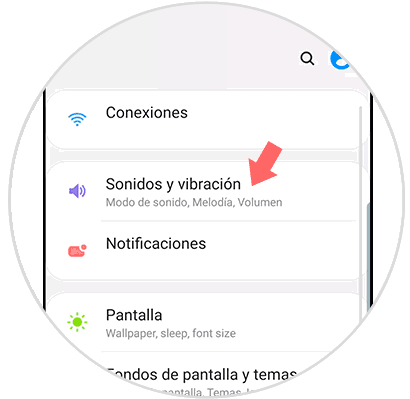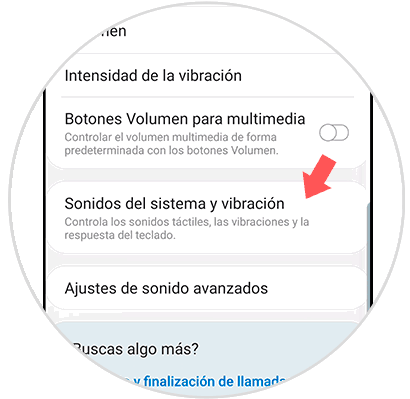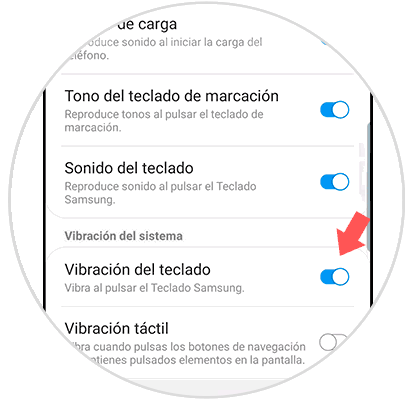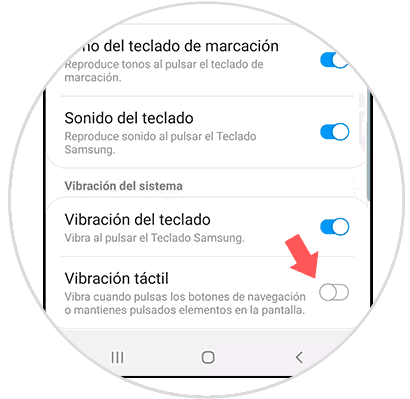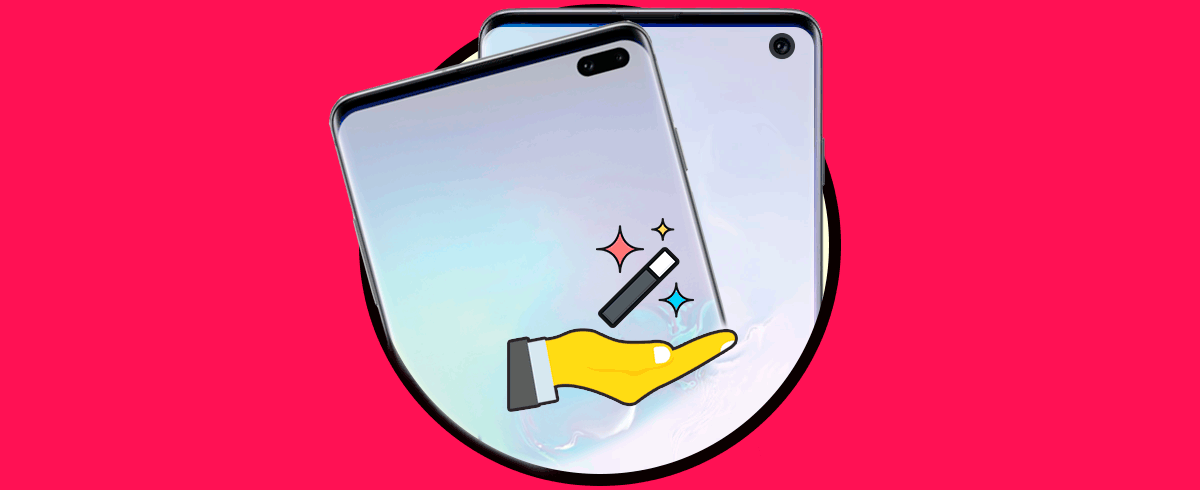No siempre nos conviene que nuestro teléfono tenga sonido y pueda oírse, sobre todo, si estamos en un lugar público, es de noche o estamos en una reunión. Existen diferentes formas de enterarnos de todo lo nuevo que ocurre en nuestro Android, podemos recurrir a la luz LED de notificaciones, a tonos personalizados, a la opción de Always on Display… diferentes alternativas para el mismo fin, estar siempre alerta de las novedades que recibimos.
Pero si quieres una alternativa que te avise con hincapié pero que no moleste demasiado, esa es la vibración. El teléfono puede vibrar por notificaciones pero también para guiarnos mientras lo usamos, por ejemplo cuando tecleamos o cuando interaccionamos con su pantalla. Si necesitamos o nos encontramos en un entorno de silencio, esta opción puede molestar. Por eso vamos a ver cómo quitar la vibración por completo en un Galaxy S10.
Te dejamos también a continuación el videotutorial con los pasos completos y necesarios para quitar o poner tanto la vibración del teclado como la vibración cuando pulsamos la pantalla de nuestro Galaxy S10.
1. Cómo quitar la vibración del teclado en el Samsung Galaxy S10
El primer paso será desplazar la pantalla hacia arriba con los dedos para poder entrar en nuestros Ajustes.
A continuación entra en el apartado designado como “Sonidos y vibración” para ver sus opciones.
En el apartado siguiente debes bajar hasta abajo para encontrar y entrar en la opción de “Sonidos del sistema y vibración”.
Ahora para poder activar o desactivar la vibración de las teclas de nuestro teclado tendremos que mover el botón azul de la opción “Vibración del teclado”.
2. Cómo quitar la vibración al pulsar en el Samsung Galaxy S10
Entramos en el menú de ajustes desplazando el cajón de aplicaciones desde la pantalla principal del teléfono.
En la siguiente Ventana debes de buscar el ajuste bajo el nombre de “Sonidos y vibración” para poder configurarlo.
Ahora buscaremos la opción de nombre “Sonidos del sistema y vibración”. Justo al final de la pantalla para poder gestionar este apartado.
La opción que debemos desactivar o activar es la de “Vibración táctil” que hará que vibre o no cuando pulsamos los botones de navegación o cualquier detalle de la pantalla.